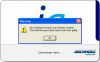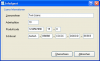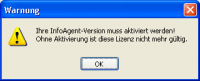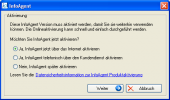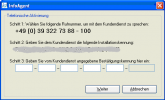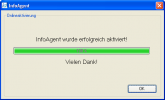Telefonische Aktivierung: Unterschied zwischen den Versionen
Jquast (Diskussion | Beiträge) |
Jquast (Diskussion | Beiträge) K |
||
| (2 dazwischenliegende Versionen desselben Benutzers werden nicht angezeigt) | |||
| Zeile 1: | Zeile 1: | ||
| − | Jeder eingegebene [[Lizenzschlüssel (InfoAgent)|Lizenzschlüssel]] muss vor der Nutzung einmal aktiviert werden. Diese können Sie | + | Jeder eingegebene [[Lizenzschlüssel (InfoAgent)|Lizenzschlüssel]] muss vor der Nutzung einmal aktiviert werden. Diese können Sie telefonisch über den Kundendienst / Support vornehmen. Als schnellere und kostengünstigere Alternative steht die [[Onlineaktivierung]] zur Verfügung. |
| Zeile 5: | Zeile 5: | ||
[[Bild:Aktivierung.png|thumb|100px|Aktivierung]] | [[Bild:Aktivierung.png|thumb|100px|Aktivierung]] | ||
| − | Der Lizenzmanager überprüft die Demo-Version beim Start ob diese noch Gültigkeit (Testzeitraum) besitzt. Ist das nicht der Fall, muss InfoAgent zur weiteren Nutzung lizenziert und aktiviert werden. Die in der Demo eingegebenen Daten und Benutzereinstellungen bleiben nach Ablauf des | + | Der Lizenzmanager überprüft die Demo-Version beim Start ob diese noch Gültigkeit (Testzeitraum) besitzt. Ist das nicht der Fall, muss InfoAgent zur weiteren Nutzung lizenziert und aktiviert werden. Die in der Demo eingegebenen Daten und Benutzereinstellungen bleiben nach Ablauf des Testzeitraumes erhalten und lassen sich mit dem Erwerb einer Lizenz freischalten. Weiter bitte mit [[Bild:Button OK.png]]. |
| Zeile 14: | Zeile 14: | ||
Um die Aktivierung durchzuführen betätigen Sie {{Btn|Lizenzkey ändern}}, zur Eingabe der Lizenzdaten, für die Demo waren keine erforderlich. Alternativ kann über das [[Menü Hilfe]] -> Produktaktivierung die Aktivierung gestartet werden. | Um die Aktivierung durchzuführen betätigen Sie {{Btn|Lizenzkey ändern}}, zur Eingabe der Lizenzdaten, für die Demo waren keine erforderlich. Alternativ kann über das [[Menü Hilfe]] -> Produktaktivierung die Aktivierung gestartet werden. | ||
| − | In dieser Maske werden die Informationen aus Ihrem Lizenz-Key eingetragen. Diesen erhalten Sie in gedruckter Form mit dem Lizenz-Vertrag. Betätigen Sie anschließend bitte | + | In dieser Maske werden die Informationen aus Ihrem Lizenz-Key eingetragen. Diesen erhalten Sie in gedruckter Form mit dem Lizenz-Vertrag. Betätigen Sie anschließend bitte [[Bild:Button Uebernehmen.png]]. Nach der erfolgreichen Plausibilitätsprüfung der eingegebenen Daten wird der Aktivierungsprozess fortgesetzt. |
| − | {{Notiz|Achten Sie auf eine identische Schreibweise bei den einzelnen Eingaben (Leerzeichen). Unkorrekte Eingaben führen zu Fehlermeldungen.}} | + | {{Notiz|Achten Sie auf eine '''identische''' Schreibweise bei den einzelnen Eingaben (z. B. Leerzeichen). Unkorrekte Eingaben führen zu Fehlermeldungen.}} |
| − | Das Informationsfenster ''Vielen Dank für den Kauf | + | Das Informationsfenster ''Vielen Dank für den Kauf ...'' bestätigen Sie bitte mit [[Bild:Button OK.png]]. |
<gallery widths="200" heights="100"> | <gallery widths="200" heights="100"> | ||
Bild:Aktivierung Infoagent.png|Die folgende Warnung bestätigen Sie bitte mit {{Btn|OK}} und klicken in der nächsten Maske auf {{Btn|InfoAgent aktivieren}} | Bild:Aktivierung Infoagent.png|Die folgende Warnung bestätigen Sie bitte mit {{Btn|OK}} und klicken in der nächsten Maske auf {{Btn|InfoAgent aktivieren}} | ||
| − | Bild:Aktivierung Auswahl.png|Für die telefonische Aktivierung wählen Sie: Ja, InfoAgent jetzt telefonisch über den Kundendienst | + | Bild:Aktivierung Auswahl.png|Für die telefonische Aktivierung wählen Sie: Ja, InfoAgent jetzt telefonisch über den Kundendienst aktivieren. Anschließend wird mit {{Btn|Weiter}} die Aktivierungsprozedur fortgesetzt. |
Bild:Aktivierung Kennung.png|1. Rufen Sie zunächst den Kundendienst an. 2. Geben Sie dem Kundendienst die ausgegebene Kennung. 3. Tragen Sie die vom Kundendienst durchgegebene Bestätigungskennung in die freien Felder der Maske ein und bestätigen mit {{Btn|Weiter}}. | Bild:Aktivierung Kennung.png|1. Rufen Sie zunächst den Kundendienst an. 2. Geben Sie dem Kundendienst die ausgegebene Kennung. 3. Tragen Sie die vom Kundendienst durchgegebene Bestätigungskennung in die freien Felder der Maske ein und bestätigen mit {{Btn|Weiter}}. | ||
Bild:Aktivierung erfolgreich.png|Dieses Fenster signalisiert Ihnen die erfolgreiche Aktivierung von InfoAgent. Sie können nun wie gewohnt mit InfoAgent weiterarbeiten. | Bild:Aktivierung erfolgreich.png|Dieses Fenster signalisiert Ihnen die erfolgreiche Aktivierung von InfoAgent. Sie können nun wie gewohnt mit InfoAgent weiterarbeiten. | ||
Aktuelle Version vom 31. Januar 2012, 10:58 Uhr
Jeder eingegebene Lizenzschlüssel muss vor der Nutzung einmal aktiviert werden. Diese können Sie telefonisch über den Kundendienst / Support vornehmen. Als schnellere und kostengünstigere Alternative steht die Onlineaktivierung zur Verfügung.
Durchführung
Der Lizenzmanager überprüft die Demo-Version beim Start ob diese noch Gültigkeit (Testzeitraum) besitzt. Ist das nicht der Fall, muss InfoAgent zur weiteren Nutzung lizenziert und aktiviert werden. Die in der Demo eingegebenen Daten und Benutzereinstellungen bleiben nach Ablauf des Testzeitraumes erhalten und lassen sich mit dem Erwerb einer Lizenz freischalten. Weiter bitte mit ![]() .
.
Um die Aktivierung durchzuführen betätigen Sie Lizenzkey ändern, zur Eingabe der Lizenzdaten, für die Demo waren keine erforderlich. Alternativ kann über das Menü Hilfe -> Produktaktivierung die Aktivierung gestartet werden.
In dieser Maske werden die Informationen aus Ihrem Lizenz-Key eingetragen. Diesen erhalten Sie in gedruckter Form mit dem Lizenz-Vertrag. Betätigen Sie anschließend bitte ![]() . Nach der erfolgreichen Plausibilitätsprüfung der eingegebenen Daten wird der Aktivierungsprozess fortgesetzt.
. Nach der erfolgreichen Plausibilitätsprüfung der eingegebenen Daten wird der Aktivierungsprozess fortgesetzt.
Achten Sie auf eine identische Schreibweise bei den einzelnen Eingaben (z. B. Leerzeichen). Unkorrekte Eingaben führen zu Fehlermeldungen.
Das Informationsfenster Vielen Dank für den Kauf ... bestätigen Sie bitte mit ![]() .
.